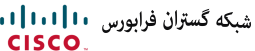چگونه هارد SSD را به صورت امن فرمت کنیم؟

در دنیای امروزی پر از فناوری، هارد SSD (Solid State Drive) به عنوان یکی از اهمیتدارترین قطعات دستگاههای ذخیرهسازی اطلاعات شناخته میشود. با این حال، اگرچه عملیات فرمت کردن هارد SSD به نظر ممکن و ساده میآید، اما اینکار باید با دقت و اطلاعات کافی انجام شود تا امنیت اطلاعات فراهم شود. در این مطلب، به بررسی چگونگی انجام فرمت امن بر روی هارد SSD پرداخته و راهنمایی جامع به شما ارائه خواهد شد.
چگونه دادههای هارد SSD را با استفاده از BIOS/UEFI فرمت کنیم؟
در دنیای امروزی که امنیت اطلاعات بسیار حائز اهمیت است، پاکسازی اطلاعات حساس یکی از مسائل اساسی در مدیریت دادهها محسوب میشود. یکی از راههای موثر برای حذف دائمی دیتا، استفاده از BIOS/UEFI در سطح سیستم است. در ادامه، به بررسی روشها و مراحل اجرای پاکسازی data از طریق BIOS/UEFI خواهیم پرداخت.
آشنایی با BIOS و UEFI
BIOS (Basic Input/Output System) و UEFI (Unified Extensible Firmware Interface) دو نوع رابط سطح سیستم هستند که نقش مهمی در راهاندازی و کنترل سختافزارهای سیستم دارند. این دو، گزینههای مرکزی در اجرای پاکسازی دادهها از دستگاههای ذخیرهسازی مانند SSD هستند.
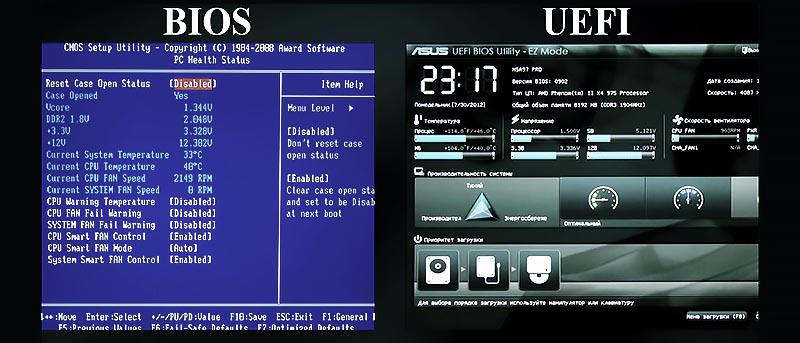
اگر BIOS یا UEFI آن را پشتیبانی کند، فرآیند نسبتاً ساده خواهد بود. برای دستورالعملهای دقیق تر اگر از یک سیستم غیر استاندارد استفاده میکنید، به دفترچه راهنمای کاربر خود نگاه کنید. برای پاک کردن یک SSD از طریق BIOS، میتوانید به شرح زیر عمل کنید:
- وارد تنظیمات سیستم BIOS/UEFI شوید.
- درایو خود را پیدا کرده و آن را انتخاب کنید.
- گزینه Secure Erase یا پاکسازی دادهها را پیدا کنید.
- فرآیند Secure Erase یا پاکسازی را انجام دهید و هر دستور یا دستورالعمل مربوطه را دنبال کنید.
یک SSD یا Solid State Drive چیست؟
SSD یک نوع درایو ذخیرهسازی است که بدون استفاده از هیچ قطعه مکانیکی برای دسترسی به دادهها کار میکند، به عکس از درایوهای هارد دیسک (HDD) که به قطعات مکانیکی برای این منظور نیاز دارند. این در حالی است که اغلب SSDها به ازای همان حجم ذخیرهسازی گرانتر از HDDها هستند، اما از مزایای مهمی مانند: عملکرد بالاتر، عدم وجود صداهای مرتبط با چرخاندن درایو دیسک و حساسیت کمتر در مقابل آسیب یا شوک برخوردارند.
در بررسی تفاوتها بین SSD و HDD، یکی از مسائل اساسی مربوط به نحوه ذخیره و حذف دادههاست. به ویژه، فرآیند یافتن و پاک کردن دادهها در یک SSD برای برخی از برنامهها دشوارتر از یک HDD سنتی است.اگر از نرمافزارهای قدیمی با یک SSD قدیمی استفاده کنید، روشهای پاکسازی ممکن است شروع به آسیبزدن کنند. اما نگران نباشید، زیرا اجرای یک پاکسازی ایمن بر روی یک SSD آسان است – شما فقط به ابزارهای مناسب نیاز دارید.
کلید پیدا کردن بهترین نرمافزار و دستورالعملها برای دستگاه شما بستگی به شناخت تولیدکننده درایو دارد، بنابراین ارزش دارد که قبل از انجام این کار با آن آشنا شوید.
بهترین منابع برای فرمت هارد SSD به صورت امن
INTEL SOLID-STATE DRIVE TOOLBOX
برای کاربران ویندوزی با یک SSD اینتل، جعبه ابزار اینتل درایو امکانات مفیدی در طول عمر دستگاه شما را فراهم میکند. شروع به کار بسیار آسان است و تب “حذف امن” باید در سمت چپ رابط اصلی نرمافزار قابل دسترسی باشد. فقط “حذف امن” را انتخاب کنید و دستورات را دنبال کنید.
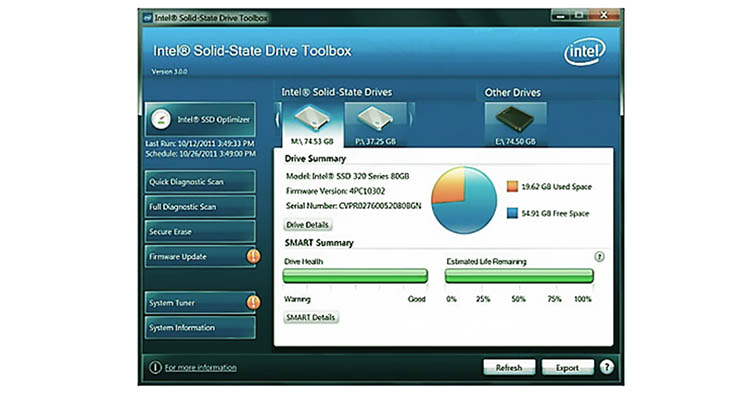
با توجه به قابلیت TRIM و تکنولوژی در حال تکامل، برخی برنامهها مانند جعبه ابزار SSD اینتل نیز میتوانند در ایمنی بهینهسازی درایو شما برای بهبود عملکرد ارائه دهند. همانند سایر بهروزرسانیها در رایانه شما، میتوانید بهینهساز درایو خود را برنامهریزی کنید تا هماهنگ با برنامههای روزانهتان باشد. یکی از مزایای دیگر استفاده از جعبه ابزار SSD اینتل، گزینههای جامع پشتیبانی آن است. شما دستورات نصب جامع، اطلاعات گارانتی و دستورالعملهای دقیق برای برخورد با مشکلات مرتبط با نگهداری روزانه را پیدا خواهید کرد. به طور کلی، پیشنهاد اینتل برای SSD، استفاده راحت و آسان است.
SAMSUNG MAGICIAN
ابزار مجیشن سامسونگ امکانات مشابهی نسبت به جعبه ابزار اینتل ارائه میدهد، اما دارای یک رابط کاربری بهروزتر و سادهتر است. با این حال، ویژگیهای “حذف امن” را همچنان در جای مشابه، در وسط نوار کناری چپ مییابید. بر روی این تب کلیک کنید تا درایو خود را انتخاب کرده و دستورالعملها را دنبال کنید تا اطلاعات پاک شوند.
کاربران نوآور ممکن است ببینند که مجیشن سامسونگ در شروع به کار، کاربرپسندتر است. در حالی که گاهی اوقات ممکن است اطلاعات بیشتری را در نمایشگر خود ببینید تا نیاز دارید، طرح ساده از احساس زیادی از هرزنامهای کردن جلوگیری میکند. اگر سعی در گسترش عمر دستگاه خود دارید، این نرمافزار نیز راهی آسان برای رفع مشکلات و نظارت بر سلامت درایو فراهم میکند.
GPARTED
کوتاه شده از ویرایشگر پارتیشن GNOME، جیپارتد نرمافزاری قابل اعتماد و خوب است. اخیراً بهروزرسانی شده است تا با مدیریت متنوعی از وظایف درایو، بهویژه مدیریت پارتیشن، سازگار شود. این نرمافزار متنباز است و به لطف هماهنگی با بیشتر سیستمعاملها، گزینه عالیای برای کاربران SSD لینوکس است.
شروع به کار ممکن است نسبت به نرمافزارهای دیگر چالشیتر باشد، زیرا جیپارتد برای بهینهسازی عملکرد بهترین زمانی استفاده میشود که از رسانههای فیزیکی بوت میکند. این به این معناست که باید دستورالعملها را دنبال کرده و یک CD یا USB زنده ایجاد کنید، سپس برنامه را با استفاده از هر رسانهای که کامپیوتر شما پشتیبانی میکند، بارگیری کنید. با وجود پیچیدگی کمی در راهاندازی جیپارتد، شما تاپیکهای پشتیبانی فراوان و بسیاری از بررسیها و راهنماهای کاربر دیگر را در وب خواهید یافت. استفاده از آن به صورت کاملاً رایگان است.
EASEUS PARTITION MASTER
یک گزینه سومی دیگر، منیجر پارتیشن ایزیوس یک ابزار اساسی خوب برای حذف امن SSD شما ارائه میدهد. برای حذف ایمن ، به سادگی درایو مورد نظر خود را انتخاب کرده و راستکلیک کنید. سپس “پاک کردن داده” را از منوی کشویی انتخاب کنید و دستورالعملها را دنبال کنید. هر دو گزینه رایگان و پولی این امکان را فراهم میکنند که یک فهرست از درایوهای شما با دستورات متنوع را مشاهده کنید. اگر تصمیم به استفاده مداوم از ایزیوس دارید، میتوانید به برنامه حرفهای آنها مراجعه کنید، یا میتوانید آن را از طریق نسخه آزمایشی بدون هزینه امتحان کنید.
نتیجهگیری
استفاده از هارد SSD با امنیت بالا و اجرای فرمت امن، اقدامی ضروری برای حفظ اطلاعات حساس است. با دنبال کردن مراحل معتبر و بهکارگیری راهنماییهای ارائه شده توسط منابع قابل اطمینان مانند HP، میتوانید از اطلاعات خود به بهترین نحو ممکن مراقبت کنید. امنیت اطلاعات یکی از چالشهای امروزی است و اجرای فرمت امن بر روی هارد SSD تنها یکی از راهکارهای موجود برای مقابله با این چالش میباشد.